本ページ内には広告が含まれます
HDMI出力端子を搭載したパソコン(PC/Mac)からHDMI経由でパソコン画面をテレビに出力することで、テレビ画面で「Hulu」の動画を視聴することができます。
* 「Hulu」で動画(映画・ドラマ)をするには、ユーザーアカウントの登録が必要です。アカウント登録について詳しくは「Huluのアカウントを作成・登録する」をご覧ください。
* Huluを利用するにはインターネット接続が必要になります。
目次:
![]() HDMI経由でパソコン画面をテレビに出力するために必要なもの
HDMI経由でパソコン画面をテレビに出力するために必要なもの
![]() パソコンからHuluの動画をテレビに出力する
パソコンからHuluの動画をテレビに出力する
PC(Mac)からHDMI対応テレビ(モニタ)に画面出力するには、別途HDMIアダプタ/ケーブルが必要になります。
![]() HDMIケーブル
HDMIケーブル
HDMI出力端子を標準で搭載したパソコンであれば、HDMIケーブルのみで画面を出力させることができます。
パソコンをHDMI対応テレビ(モニタ)とHDMIケーブルで接続し、パソコン画面を出力します。「Hulu」の映画やテレビ番組を、テレビ画面で楽しむことができます。
1. パソコンとテレビをHDMIケーブルで接続する
パソコンをHDMI対応テレビ(モニタ)とHDMIケーブルで接続します。その際、接続したテレビ側のHDMI入力端子の番号を確認します。

2. テレビの入力を切り替える
テレビのリモコン等で「入力切替」ボタンを押し、HDMIケーブルを接続したHDMIの番号に切り替えます。


3. パソコン画面がテレビに出力される
パソコン画面がテレビ上に出力されます。

![]() パソコン画面がテレビに出力されない場合(*Windows7)
パソコン画面がテレビに出力されない場合(*Windows7)
パソコン画面がテレビ画面上に出力されない場合、パソコンの画面上で「右クリック」し、「画面の解像度」を選択します。
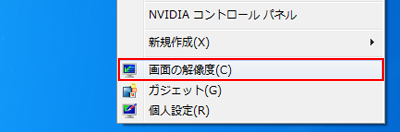
「ディスプレイ」でテレビのディスプレイ番号を確認し、「複数のディスプレイ」で「デスクトップを○(テレビの番号)のみ表示にする」を選択します。
* パソコン画面とテレビ画面両方に同じ画面を表示させる場合は、「複数のディスプレイ」で「表示画面を複製する」を選択します。
選択後、「適用」をクリックします。
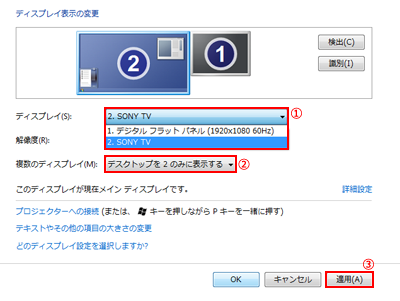
4. 「Hulu」の映画/テレビ番組を再生する
ブラウザから「Hulu」にアクセスし、映画/テレビ番組を再生します。
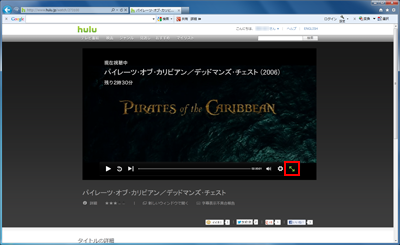
再生画面右下にある、「全画面」アイコンをクリックすることで、映画/テレビ番組をテレビに全画面表示することができます。通常のサイズに戻すときは、「Esc」キーを押します。

【Amazon】人気のiPhoneランキング
更新日時:2024/4/3 10:00
【Kindle 春のマンガフェス】集英社のマンガ2万冊以上が50%ポイント還元
更新日時:2024/4/3 10:00